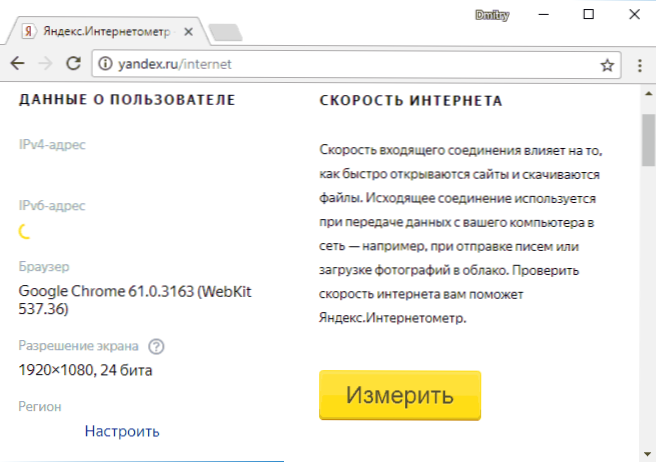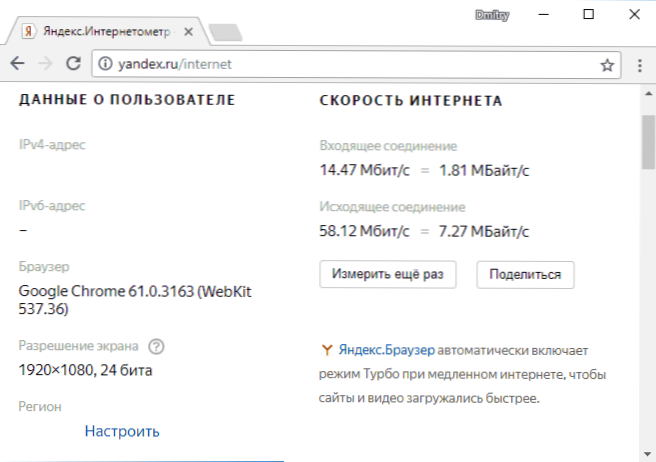При підозрі, що швидкість інтернету нижче, ніж та, яка заявлена в тарифі провайдера, або в інших випадках, будь-який користувач може самостійно перевірити це. Існує цілий ряд онлайн сервісів, призначених для перевірки швидкості доступу в інтернет, і в цій статті мова піде про деякі з них. Крім цього, швидкість інтернету можна приблизно визначити і без цих сервісів, а наприклад, за допомогою торрент-клієнта.
При підозрі, що швидкість інтернету нижче, ніж та, яка заявлена в тарифі провайдера, або в інших випадках, будь-який користувач може самостійно перевірити це. Існує цілий ряд онлайн сервісів, призначених для перевірки швидкості доступу в інтернет, і в цій статті мова піде про деякі з них. Крім цього, швидкість інтернету можна приблизно визначити і без цих сервісів, а наприклад, за допомогою торрент-клієнта.
Варто відзначити, що як правило, швидкість Інтернету буває трохи нижче тієї, що заявлена провайдером і тому є цілий ряд причин, прочитати про які можна в статті: Чому швидкість Інтернету нижчою від заявленої провайдером
Примітка: якщо при перевірці швидкості Інтернету ви підключені по Wi-Fi, то швидкість обміну трафіком з роутером може стати обмежувачем: багато недорогих роутери при з'єднаннях L2TP, PPPoE не «видають" по Wi-Fi більш приблизно 50 Мбіт в секунду. Також, перш ніж дізнатися швидкість Інтернету, переконайтеся, що у вас (або на інших пристроях, в тому числі ТВ або консолях) не запущено торрент-клієнт або щось ще, активно використовує трафік.
Як перевірити швидкість Інтернету онлайн на Яндекс Інтернетометр
У Яндекса є свій власний онлайн сервіс Інтернетометр, що дозволяє дізнатися швидкість Інтернету, як входить, так і вихідну. Для того, щоб скористатися сервісом, виконайте наступні кроки.
- Зайдіть на Яндекс Інтернетометр -https://yandex.ru/internet
- Натисніть кнопку "Виміряти".
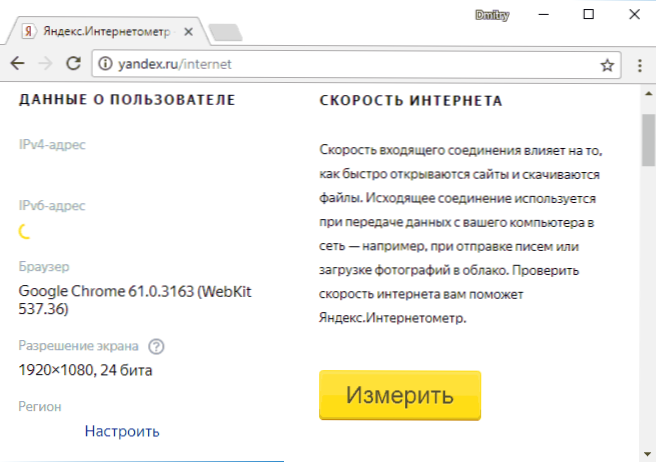
- Дочекайтеся отримання результату перевірки.
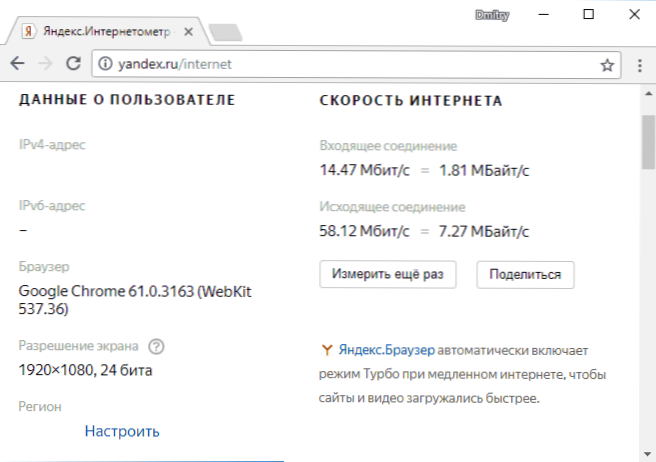
Примітка: в ході перевірки зауважив, що в Microsoft Edge результат швидкості скачування нижче, ніж в Chrome, а швидкість вихідного з'єднання і зовсім не перевіряється.
Перевірка вхідної та вихідної швидкості на speedtest.net
Мабуть, один з найпопулярніших способів для перевірки швидкості з'єднання - сервіс speedtest.net. При заході на цей сайт, на сторінці ви побачите просте вікно з кнопкою "Почати перевірку" або "Begin test" (або Go, останнім часом працює кілька версій оформлення даного сервісу).
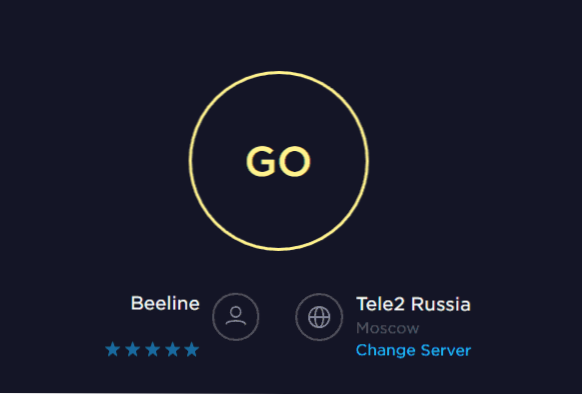
При натисканні цієї кнопки, ви зможете спостерігати процес аналізу швидкості відправки і завантаження даних (Варто зазначити, що провайдери, вказуючи швидкість за тарифом, як правило, мають на увазі швидкість саме завантаження даних з інтернету або Download speed - тобто ту швидкість, з якої можноскачівать що-небудь з інтернету. Швидкість відправки може відрізнятися в меншу сторону і в більшості випадків це не страшно).
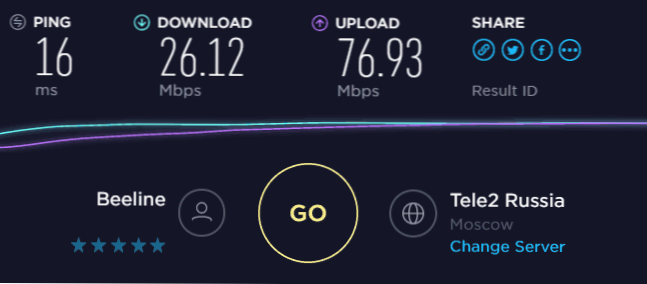
Крім цього, перш ніж приступати безпосередньо до перевірки швидкості на speedtest.net, ви можете вибрати сервер (пункт Change Server), який буде використовуватися - як правило, якщо обраний сервер, який знаходиться ближче до вас або обслуговується тим же провайдером, що і у вас, в результаті виходить більш висока швидкість, іноді навіть вище заявленої, що не є зовсім коректним (може бути, що доступ до сервера здійснюється в рамках локальної мережі провайдера, а тому результат виходить вище: спробуйте вибрати інший сервер, можна в один м регіоні, щоб отримати більш реальні дані).
У магазині додатків Windows 10 присутній також додаток Speedtest для перевірки швидкості Інтернету, тобто замість використання онлайн-сервісу можна використовувати його (в ньому, крім іншого, ведеться історія ваших перевірок).
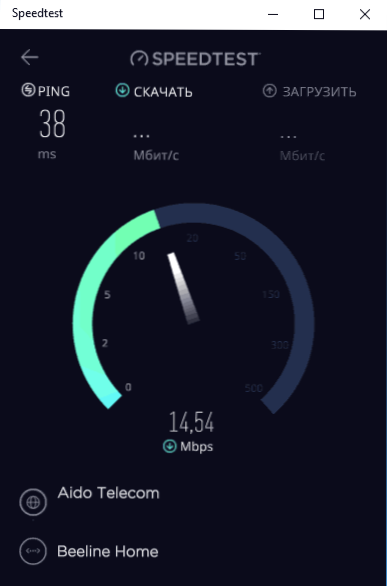
сервіси 2ip.ru
На сайті 2ip.ru Ви зможете знайти безліч різних сервісів, так чи інакше пов'язаних з інтернетом. У тому числі і можливість дізнатися його швидкість. Для цього на головній сторінці сайту на вкладці "Тести" виберіть "Швидкість інтернет з'єднання", вкажіть одиниці виміру - за замовчуванням стоять Кбіт / сек, але, в більшості випадків, зручніше використовувати значення Мбіт / сек, тому що саме в мегабитах в секунду вказують швидкість інтернет-провайдери.Натискаємо "тестувати" і чекаємо результатів.
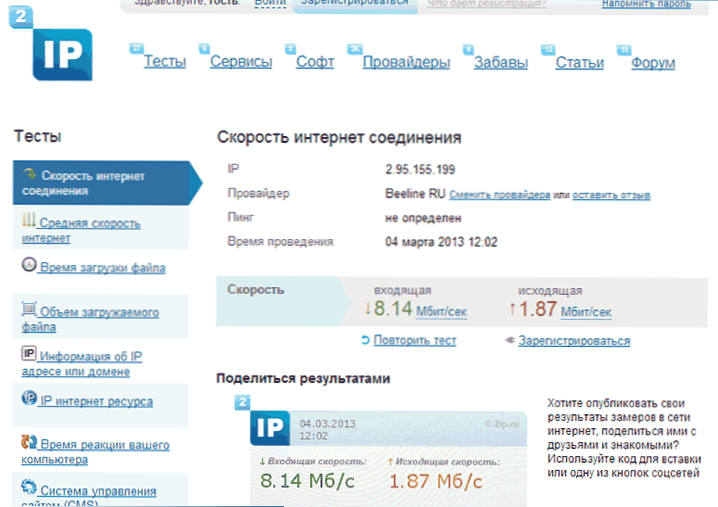
Результат перевірки на 2ip.ru
Перевірка швидкості за допомогою торрента
Ще один спосіб більш-менш достовірно дізнатися, яка максимальна можлива швидкість скачування файлів з інтернету - скористатися торрентом. Ви можете прочитати, що таке торрент і як ним користуватися за цим посиланням.
Отже, для того, щоб дізнатися швидкість скачування, знайдіть на торрент трекер будь-якої файл, який має значну кількість роздають (1000 і більше - найкраще) і не дуже велика кількість пірів (викачують). Поставте його на завантаження. При цьому не забудьте відключити завантаження всіх інших файлів в вашому торрент-клієнті. Чекайте, поки швидкість не підніметься до свого максимального порога, що відбудеться не відразу, а через 2-5 хвилин. Це і є приблизна швидкість, з якою ви можете завантажити що-небудь з інтернету. Зазвичай вона виявляється близькою до швидкості, заявленої провайдером.

Тут важливо відзначити: в торрент-клієнтів швидкість відображається в кілобайтах і мегабайтах в секунду, а не в мегабитах і кілобітах. Тобто якщо торрент-клієнт показує 1 МБ / сек, то швидкість завантаження в мегабитах становить 8 Мбіт / сек.
Існує також безліч інших сервісів для перевірки швидкості інтернет з'єднання (наприклад, fast.com), але, думаю, більшості користувачів цілком буде достатньо тих, що перераховані в цій статті.